【摘要】:图4-99 对话框图4-100 对话框图4-101 对话框2.标注样式管理器菜单位置:→命令行:Ddim/Dimstyle用户在进行尺寸标注前,应首先对尺寸标注格式进行设置,才能获得满意的尺寸标注效果。图4-102 对话框选择某一标注样式名称,并单击按钮,弹出如图4-101所示对话框。通过此对话框可修改标注的各项设置,如箭头大小和式样、格式、标注线、字体、字高、对齐方式、公差、单位、换算单位等。通过该对话框可以比较两个标注样式的参数。
1.新建标注样式
菜单位置:【格式】→【标注样式】
命令行:Ddim/Dimstyle
操作实例
 执行命令Ddim(D),弹出如图4-99所示对话框。
执行命令Ddim(D),弹出如图4-99所示对话框。
 单击【新建】按钮,弹出如图4-100所示对话框。利用【基础样式】下拉列表可为新建样式指定基础样式。基础样式类似于样式模板,新建样式是以基础样式为模板建立起来的。
单击【新建】按钮,弹出如图4-100所示对话框。利用【基础样式】下拉列表可为新建样式指定基础样式。基础样式类似于样式模板,新建样式是以基础样式为模板建立起来的。
 输入新建样式名并单击【继续】按钮,弹出如图4-101所示对话框。利用该对话框,可以设置标注样式的各种特性。
输入新建样式名并单击【继续】按钮,弹出如图4-101所示对话框。利用该对话框,可以设置标注样式的各种特性。
 设置完相关特性后单击【确定】按钮,系统自动返回图4-99所示对话框。如果单击【置为当前】按钮,则可以将选定的标注样式置为当前,当前图样中后续的标注都将以该标注样式为模板,直到指定新的当前标注样式。
设置完相关特性后单击【确定】按钮,系统自动返回图4-99所示对话框。如果单击【置为当前】按钮,则可以将选定的标注样式置为当前,当前图样中后续的标注都将以该标注样式为模板,直到指定新的当前标注样式。

图4-99 【标注样式管理器】对话框

图4-100 【创建新标注样式】对话框

图4-101 【新建标注样式】对话框(www.daowen.com)
2.标注样式管理器
菜单位置:【格式】→【标注样式】
命令行:Ddim/Dimstyle
用户在进行尺寸标注前,应首先对尺寸标注格式进行设置,才能获得满意的尺寸标注效果。
操作实例
 在命令行中输入D并按【Enter】键,系统弹出如图4-102所示对话框。
在命令行中输入D并按【Enter】键,系统弹出如图4-102所示对话框。
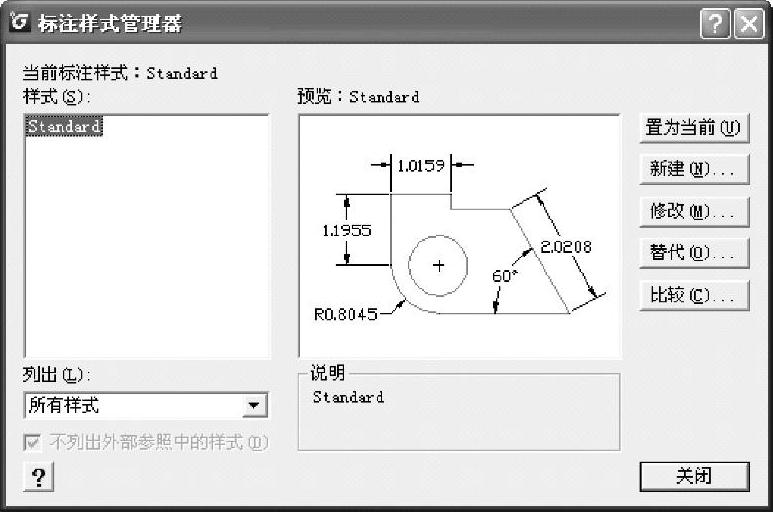
图4-102 【标注样式管理器】对话框
 选择某一标注样式名称,并单击【修改】按钮,弹出如图4-101所示对话框。通过此对话框可修改标注的各项设置,如箭头大小和式样、格式、标注线、字体、字高、对齐方式、公差、单位、换算单位等。
选择某一标注样式名称,并单击【修改】按钮,弹出如图4-101所示对话框。通过此对话框可修改标注的各项设置,如箭头大小和式样、格式、标注线、字体、字高、对齐方式、公差、单位、换算单位等。
 单击【比较】按钮,弹出如图4-103所示对话框。通过该对话框可以比较两个标注样式的参数。
单击【比较】按钮,弹出如图4-103所示对话框。通过该对话框可以比较两个标注样式的参数。

图4-103 【比较标注样式】对话框
免责声明:以上内容源自网络,版权归原作者所有,如有侵犯您的原创版权请告知,我们将尽快删除相关内容。
有关CAD应用技术基础的文章






